下载vcpkg
git clone https://github.com/microsoft/vcpkg
编译vcpkg
Vcpkg大量使用的psl脚本,所以官方强烈推荐使用PowerShell而不时CMD命令行来执行各种操作。尽管在使用的时候兼容CMD,但是在编译这一步,请使用PowerShell。
执行目录下的bootstrap-vcpkg.bat
查看Vcpkg支持的开源库列表
.vcpkg.exe search
安装开源库
.vcpkg.exe install jsoncpp
指定编译某种架构的程序库
.vcpkg.exe help triplet
结果如下
arm-uwp
arm-windows
arm64-uwp
arm64-windows
x64-uwp
x64-windows-static
x64-windows
x86-uwp
x86-windows-static
x86-windows
这个清单以后随着版本的迭代还会再增加。vcpkg不仅支持x86架构,还支持arm架构。注意:这里的arm架构特指类似于surface这种运行在arm处理器上的Win10平台,而并非我们传统意义上的Linux或android的ARM平台。
安装编译某一个架构的开源库
.vcpkg.exe install jsoncpp:x64-windows
移除一个已经安装(编译)的开源库
.vcpkg.exe remove jsoncpp
这个时候只是移除了默认的x86-winodws版本的文件,如果有其他平台的版本需要移除,需要制定相应的triplet。
移除也只是移除了二进制程序库而已,源码包和解压缩的源码并没有删除。
vs集成vcpkg
- 安装集成
.vcpkg integrate install
- 生成配置
.vcpkg integrate project
3.vs中添加源
打开Visual Studio,点击菜单“工具->NuGet包管理器->程序包管理器设置”,进入设置界面,点击“程序包源”。
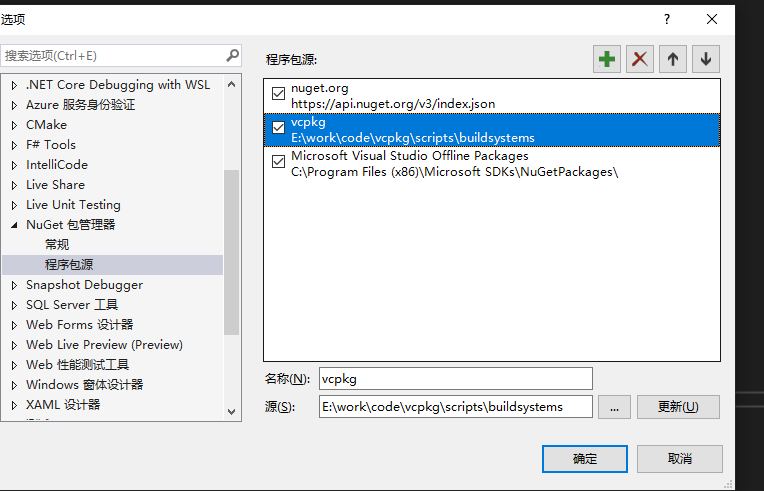
工程配置
项目右键nuget选择vcpkg

安装对应的vcpkg

集成静态库
文本打开vcxproj
添加
<VcpkgTriplet>x86-windows-static</VcpkgTriplet>
<VcpkgEnabled>true</VcpkgEnabled>
不同环境安装vcpkg导致版本不同的处理
- 删除代码目录中packages.config中对应的vcpkg的包
- 删除项目对应的vcxproj文件中缺少的vcpkg的包